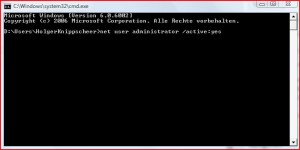Da mein PC in der letzten Zeit nicht mehr so recht wollte habe ich mich nach mehren Jahren entschlossen mal wieder aufzuräumen und Windows7 neu zu installieren.
Und da fingen dann meine Probleme an.
Die ganzen persönlichen Daten liegen bei Windows7 immer unter dem Verzeichnis “c:\Users\Benutzer” so das ich die erst einmal sichern musste. Ok, das ganze ist zwar nicht wirklich schwer, aber für zukünftige Neuinstallationen suchte ich eine Möglichkeit diese Daten direkt auf eine andere Festplatte zu speichern. Der Vorteil ist dann, dass die Systempartition mit Windows gelöscht werden kann und die Daten trotzdem bestehen bleiben.
Es bieten sich dafür 2 Varianten an, die beide Ihre Vor- und Nachteile haben.
Zum einen kann man in der Registry rumpfuschen und da einige Werte ändern. Damit werden alle neu angelegten User automatisch auf einem anderen Pfad angelegt. Ich persönlich sehe das manuelle Ändern in der Registry aber immer als erhebliches Risiko an und gehe daher auf diese Variante nicht weiter ein.
Die andere Möglichkeit setzt sich aus einem manuellen Verschieben der Userdaten und dem anschließenden Setzen einer “Symbolischen Verknüpfung” zusammen.
Der große Vorteil für mich ist dabei, dass keine tiefgreifenden Eingriff in das System vorgenommen werden und alles auf genau dem gleichen Weg wieder rückgängig gemacht werden kann.
Aber nun zum Ablauf.
Ach ja, ich übernehme selbstverständlich keine Haftung für irgendwelche Schäden.
1.) Ganz ganz ganz ganz wichtig:
Backup machen.
Sollte zwar selbstverständlich sein, aber ich weiß aus Erfahrung das es ungemein einfacher ist vorher zu sichern wie nachher die gelöschten Dateien wieder herzustellen.
2.) Administrator aktivieren
Bei Windows7 muss der Administrator aktiviert werden, welcher normalerweise abgeschaltet ist. Dazu gibt man im Startmenu den Begriff cmd ein und klickt dann mit der rechten Maustaste auf das Suchergebnis. Nun wählt man “Als Administrator ausführen” und gibt in der folgenden Eingabeaufforderung net user Administrator /active:yes ein.
Mit exit wird die Eingabeaufforderung dann wieder geschlossen.
3.) Daten kopieren
Als nächstes kopiert das ganze Verzeichnis (c:\users\holger) auf die ausgewählte Festplatte (d:\holger). Ob man das nun mit Windows Bordmitteln über den gerade freigeschalteten Administrator macht oder, wie auf anderen Blog´s vorgeschlagen, eine Linux-LiveCD verwendet ist jedem einzelnen überlassen. Eine Ubuntu Live Version findet sich übrigens >>> Hier <<<.
Wichtig ist nur, dass alle Daten kopiert werden.
Danach wird dann der alte Ordner umbenannt (c:\users\holger.old) um einen Konflikt bei der Erzeugung des symbolischen Links zu umgehen.
4.) Verlinkung setzen
Wenn man eine Linuxvariante gewählt hat, startet man jetzt wieder Windows und meldet sich mit dem aktivierten Administrator an. Nutzer der Windowsvariante sind ja bereits mit diesem Konto angemeldet.
Jetzt startet man wieder die Eingabeaufforderung durch Eingabe von cmd im Startmenu.
Nach der Eingabe von mklink /d “c:\users\holger” “d:\holger” wird der Link geschrieben. (Die Pfadangaben habe ich in “” gesetzt weil dann auch die Eingabe von Leerzeichen wie z.B.”C:\users\holger knippscheer” funktioniert)
Ab sofort seht Ihr bei “c:\users\holger” einen Verknüpfungspfeil und Windows wird vorgemacht, dass noch alles beim alten ist.
Wenn dass alles funktioniert hat kann man den alten Ordner (c:\users\holger.old) löschen. Ich werde diesen aber noch ein paar Tage als Sicherheit auf der Festplatte behalten.
5.) Administrator wieder abschalten
Und nun muss man nur noch den Administrator wieder abschalten.
Also wieder in die Eingabeaufforderung und dann net user Administrator /active:no eingeben.
Ich hoffe, dass dieses kurze Tutorial dem ein oder anderen weiterhelfen wird. und ich freue mich über jede Rückmeldung. Und ich übernehme selbstverständlich keine Haftung für irgendwelche Schäden.